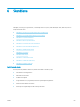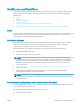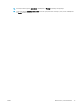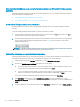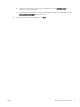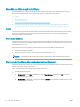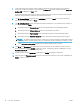HP LaserJet Pro MFP M329, M428-M429 - User Guide
Skenēšanas tīkla mapē iestatīšana
Funkcija Skenēšana uz mapi ļauj skenēt dokumentu, saglabājot tieši tīkla mapē. Printerim jābūt pievienotam
tīklam, un funkciju Skenēšana uz mapi var izmantot tad, ja to iestatījis tīkla administrators.
●
Ievads
●
Pirms darba sākšanas
●
Pirmā metode: Skenēšanas tīkla mapē vedņa lietošana (Windows)
●
Otrā metode: Skenēšanas uz tīkla mapi funkcijas iestatīšana ar HP iegultā tīmekļa servera palīdzību
Ievads
Ir divas metodes, kā kongurēt skenēšanu tīkla mapē: skenēšanas tīkla mapē vednis (Windows), kas ir instalēts
printera HP programmu grupā pilnas programmatūras instalēšanas ietvaros, un tīkla mapes iestatīšana,
izmantojot HP iegulto tīmekļa serveri.
Pirms darba sākšanas
Lai iestatītu funkciju Skenēšana uz mapi, tīkla administratoram nepieciešama piekļuve printerim un informācija
par tīkla ceļu un mērķa mapi. Printerim ir jābūt ar aktīvu tīkla savienojumu ar to pašu tīklu, ar kuru datoram, kurā
notiks iestatīšanas process.
Pirms kongurācijas procesa sākuma administratoriem ir nepieciešama tālāk norādītā informācija.
● Administratīvā piekļuve printerim
● Mērķa mapes tīkla ceļš (piem., \\servername.us.companyname.net\scans)
PIEZĪME. Lai skenēšanas tīkla mapē funkcija darbotos, tīkla mapei ir jābūt iestatītai kā koplietošanas
mapei.
Pirmā metode: Skenēšanas tīkla mapē vedņa lietošana (Windows)
Izmantojiet Skenēšanas uz tīkla mapi vedni, kas pieejams lietojumprogrammā HP Printer Assistant (Windows), lai
iestatītu skenēšanas uz tīkla mapi funkciju.
Dažas operētājsistēmas neatbalsta skenēšanas tīkla mapē vedni.
1. Atveriet HP Printer Assistant.
● Windows 10: Izvēlnē Sākt noklikšķiniet uz opcijas Visas lietotnes, noklikšķiniet uz HP un pēc tam
atlasiet printera nosaukumu.
● Windows 8.1: noklikšķiniet uz lejupvērstās bultiņas sākuma ekrāna kreisajā apakšējā stūrī un pēc tam
atlasiet printera nosaukumu.
76 6. nodaļa. Skenēšana LVWW